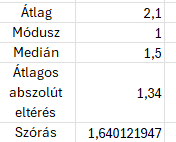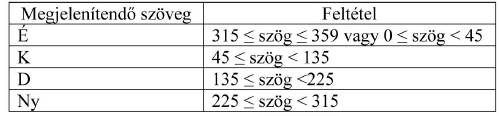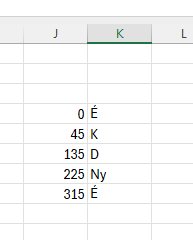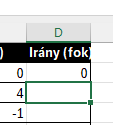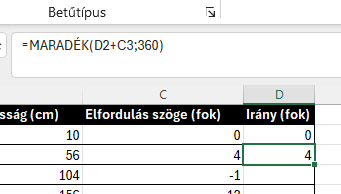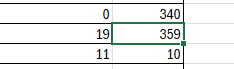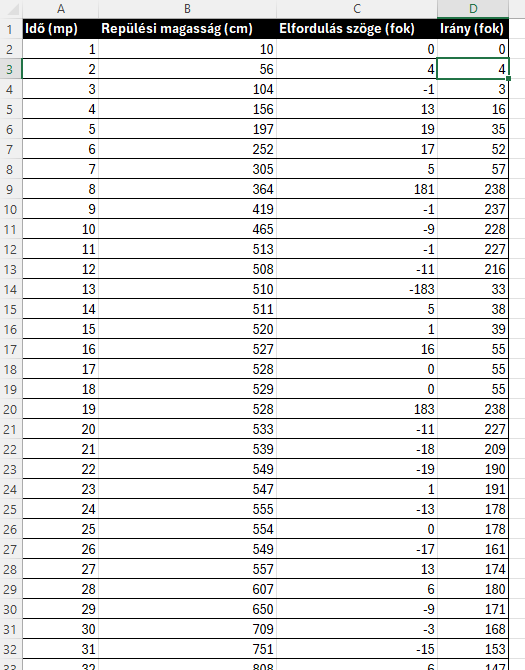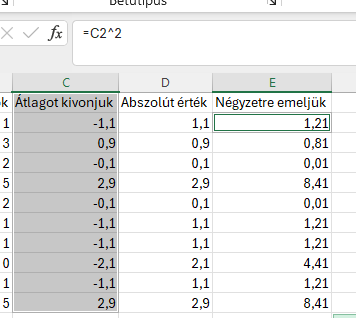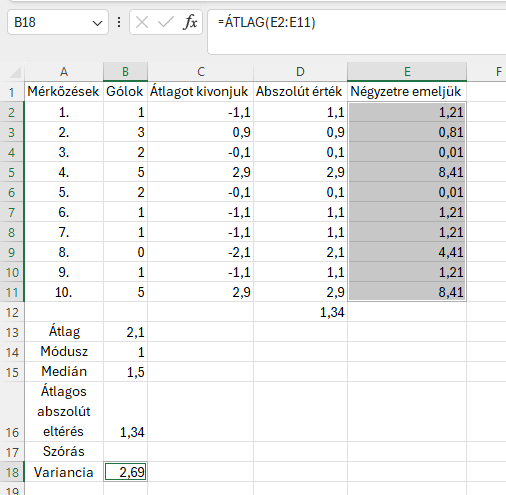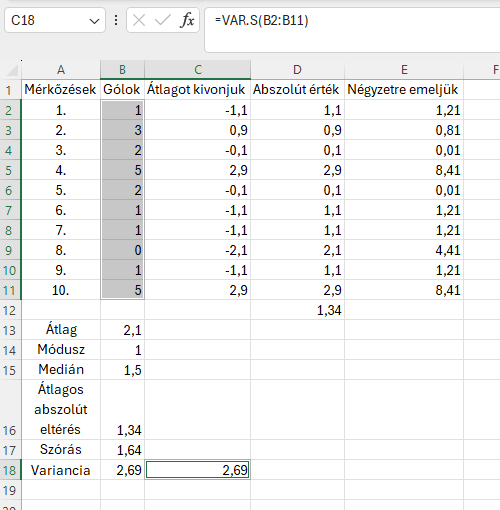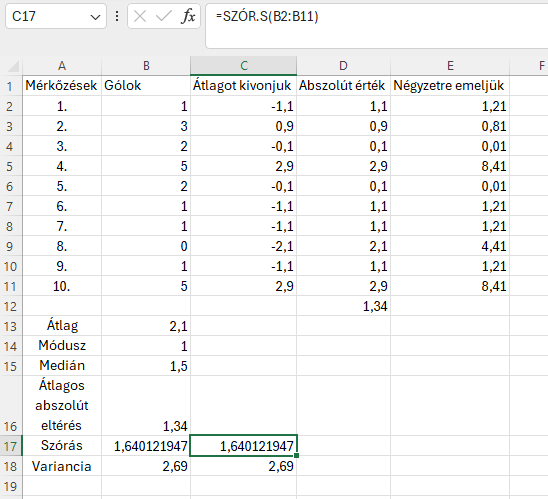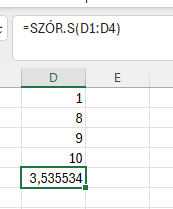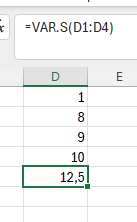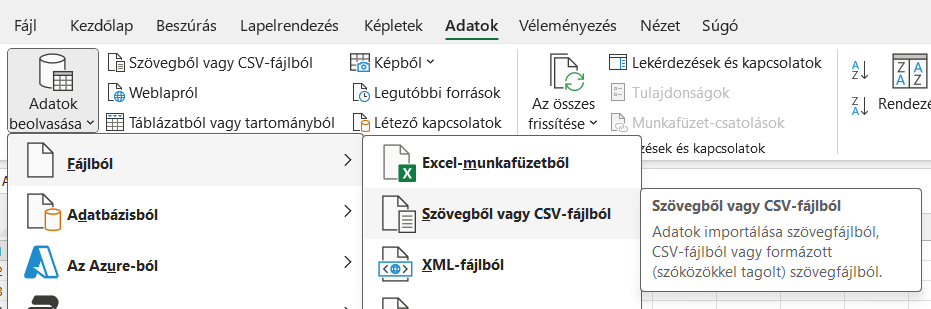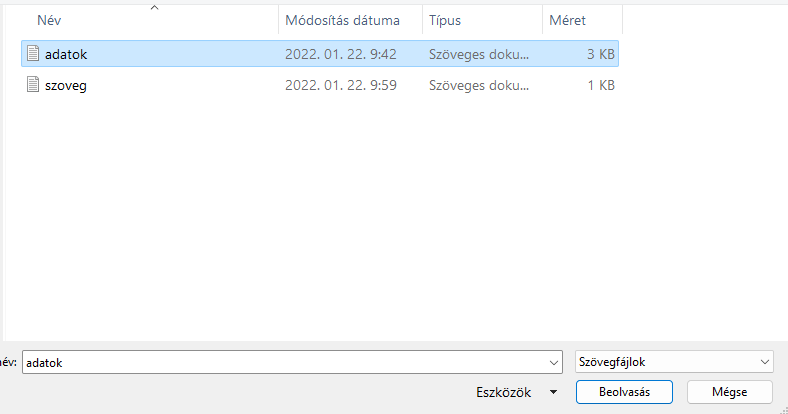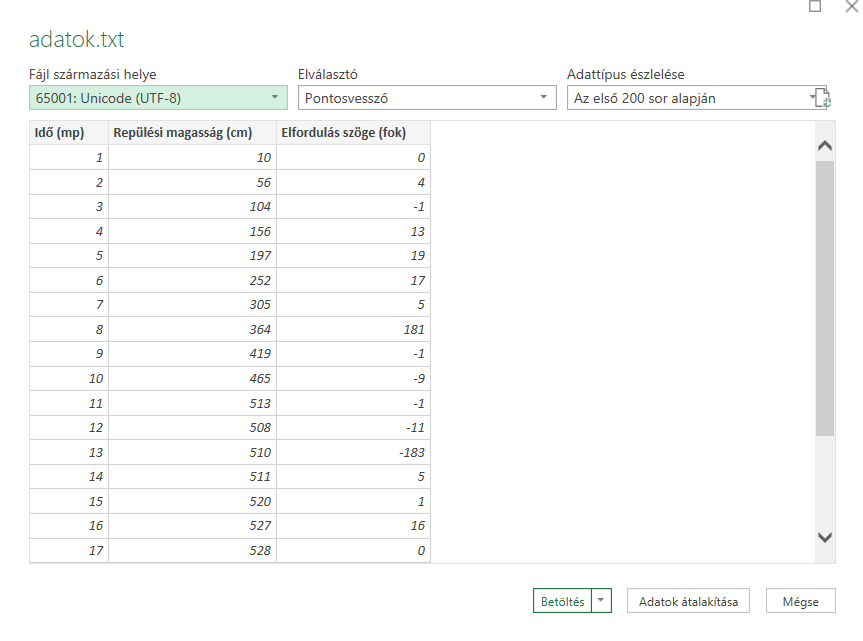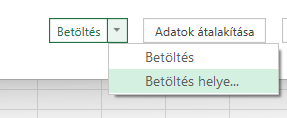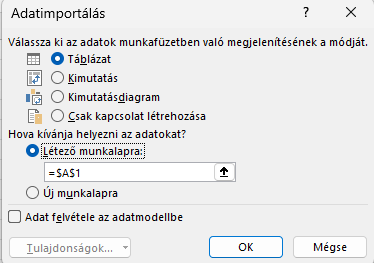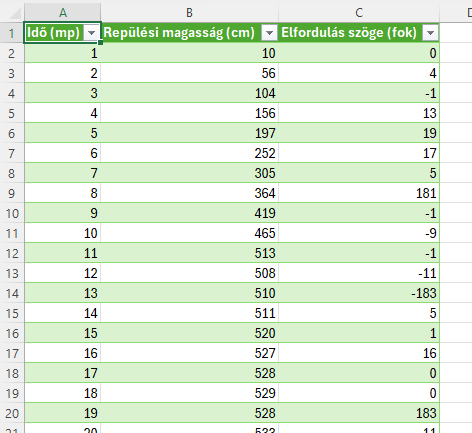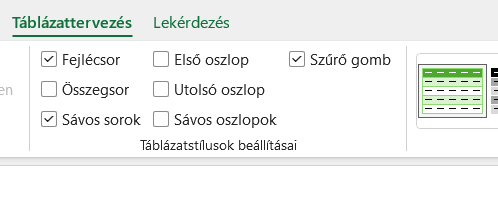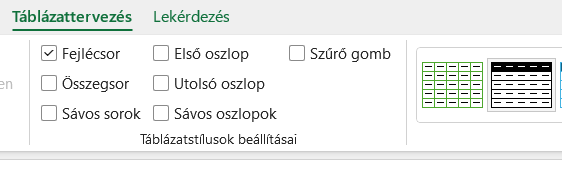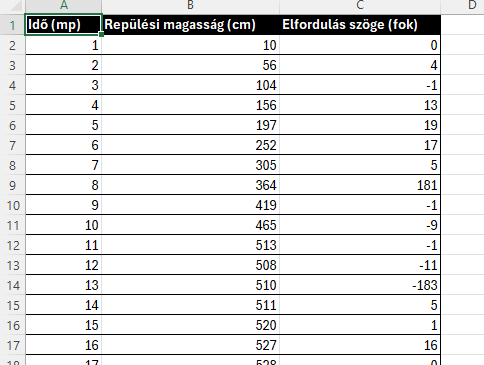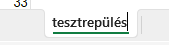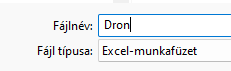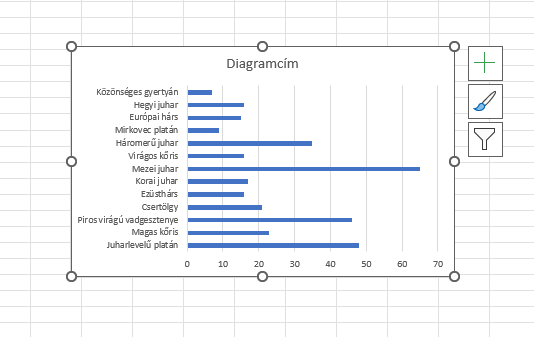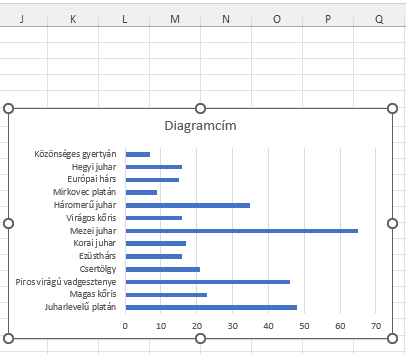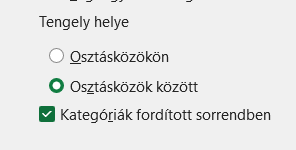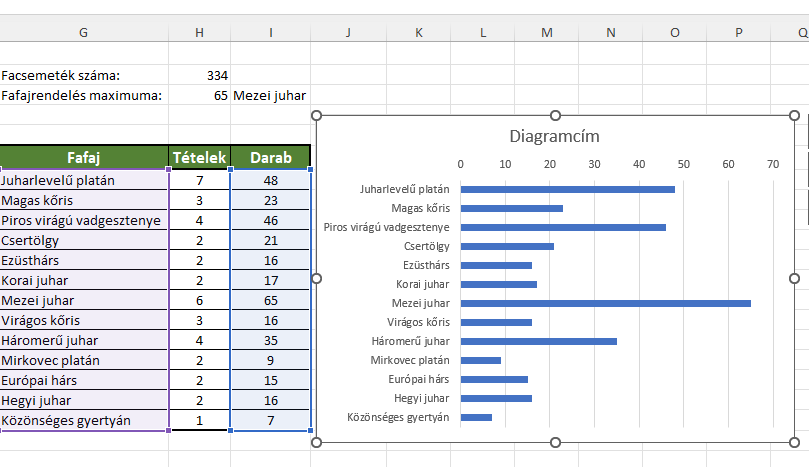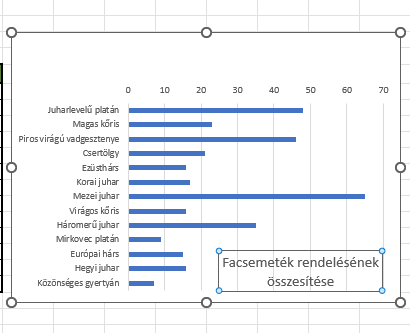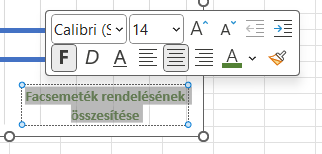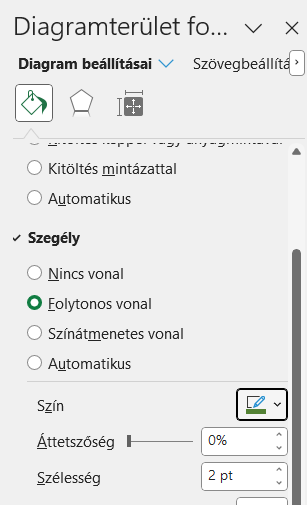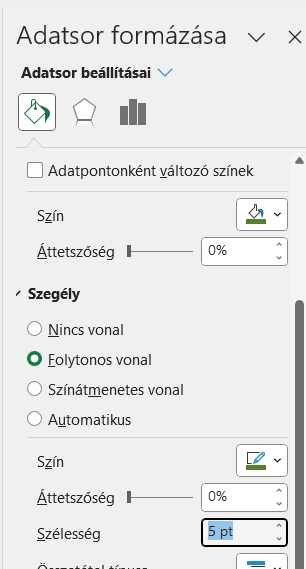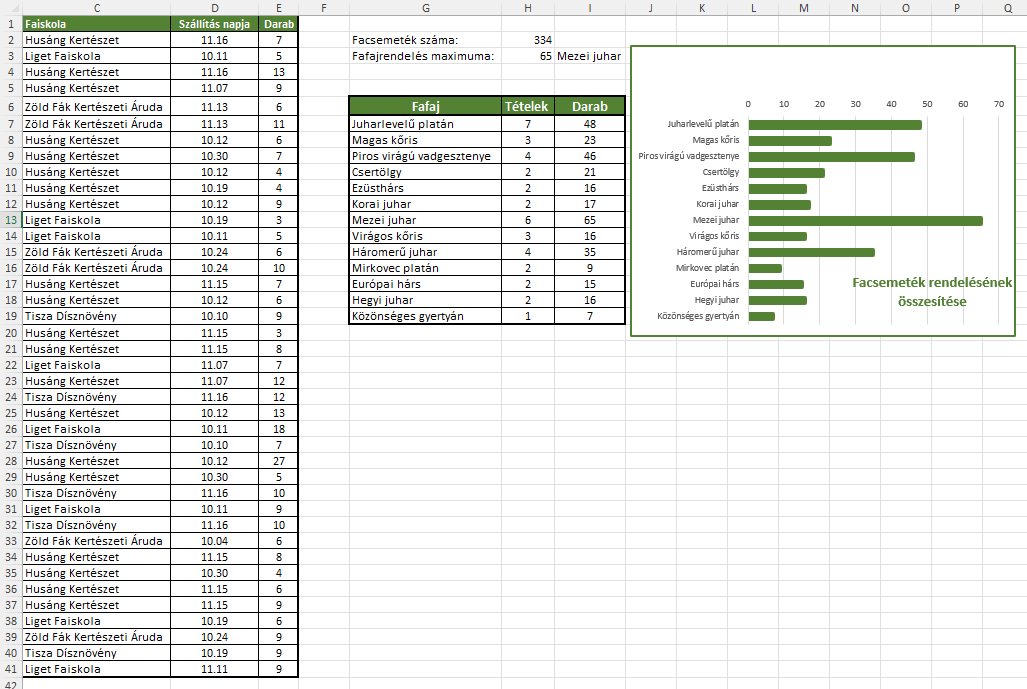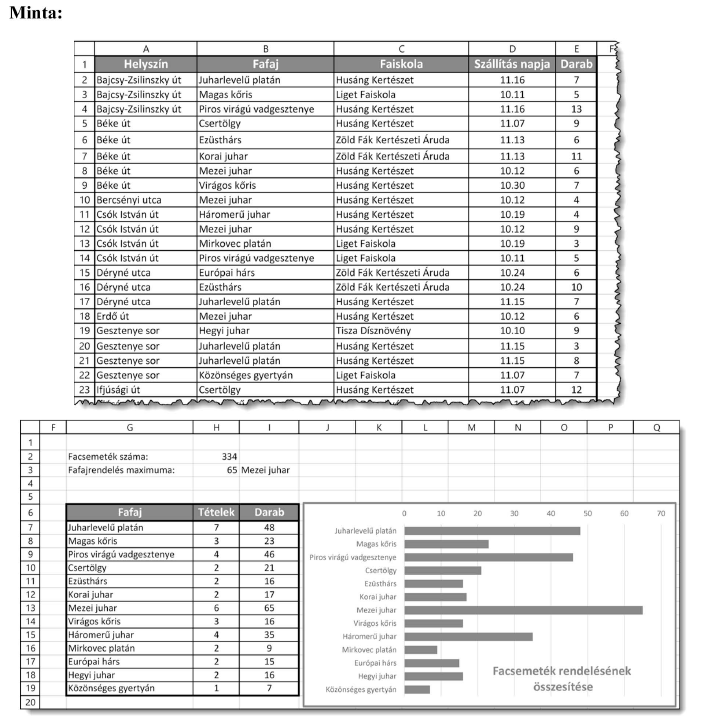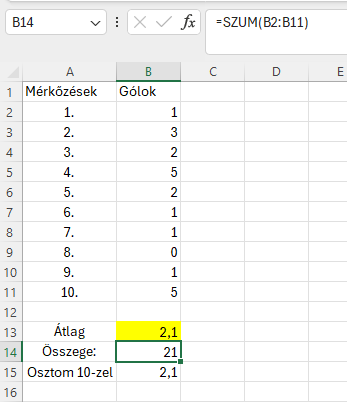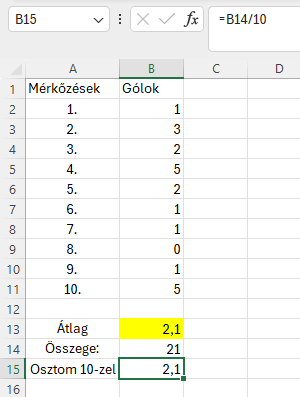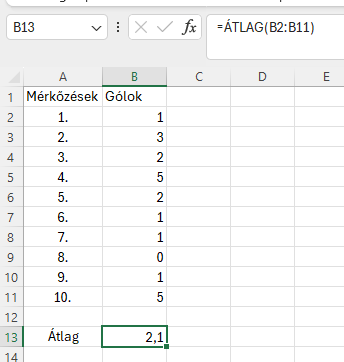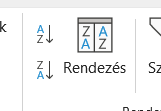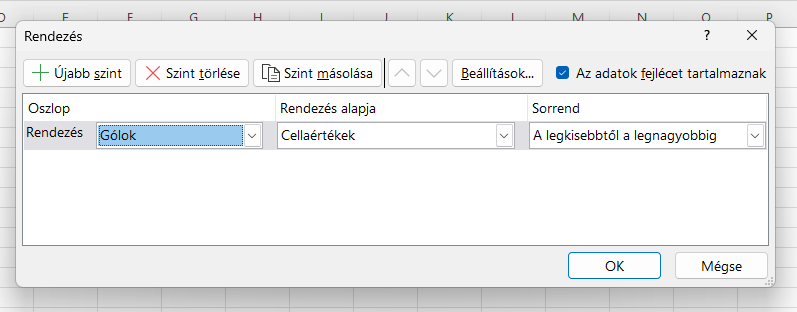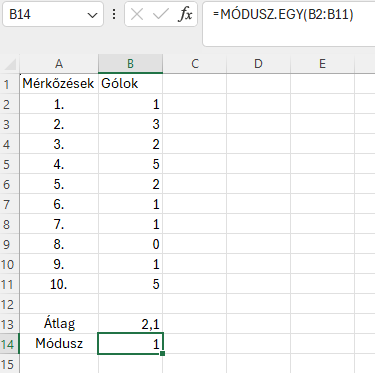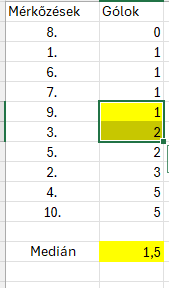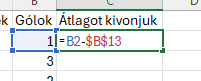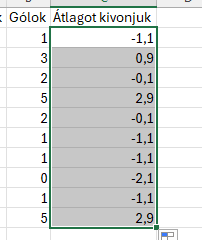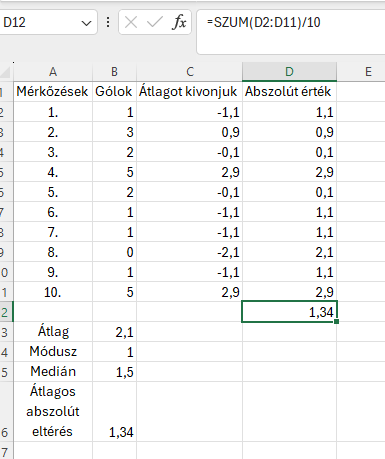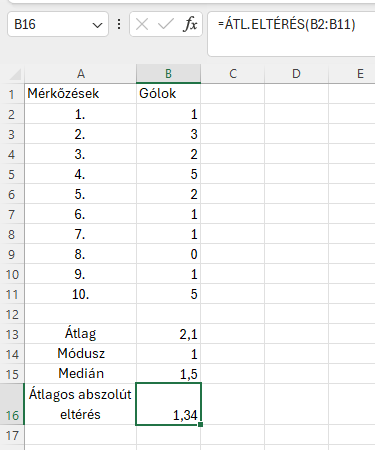Drónreptetés 4.-Logikai értékek
Drónreptetés 4.-Logikai értékek
A robotikaszakkör diákjai egy drónt építettek, amely a repülési adatokat is rögzíti. A drón minden másodpercben eltárolja, hogy milyen magasan repül, és az előző irányhoz képest mennyit fordul. Az Ön feladata a mért értékek feldolgozása táblázatkezelő program felhasználásával.
A drón irányát egy olyan iránytű alapján adjuk meg, amelyben a beosztások egész fokonként vannak. A 0 fok észak, 90 fok kelet, 180 fok dél és 270 fok nyugat. A drón felszálláskor automatikusan észak felé fordul, vagyis az iránya ekkor 0 fok lesz. Ezután kezdi rögzíteni az adatokat.

4. Az F1-es cellába írja (vagy másolja) be az "Égtájváltás" szöveget! Az F3:F201 tartomány celláiban másolható képlet segítségével határozza meg, hogy a drón más égtáj felé repül-e, mint korábban! Ha igen, a cella IGAZ, különben HAMIS értéket vegyen fel! Az F2-es cellát hagyja üresen!
Ezt logikai értékek segítségével tudjuk legegyszerűbben megoldani:
=E2<>E3 ha IGAZ, automatikusan kiírja, hogy IGAZ, ha HAMIS, akkor automatikusan kiírja, hogy HAMIS.
<> ez a nem egyenlő kifejezést szimbolizálja, az Alt Gr + í és az Alt Gr + y billentyű kombinációkkal tudjuk megadni.
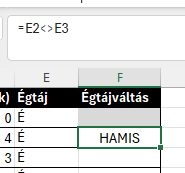
Kattintsunk duplán a jobb alsó sarkában levő zöld négyzetre, és másolódik a képlet.
Eredmény:
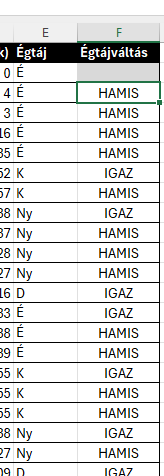
Vagy a HA függvénnyel.
=HA(E2<>E3;IGAZ;HAMIS).

Kattintsunk duplán a jobb alsó sarkában levő zöld négyzetre, és másolódik a képlet.
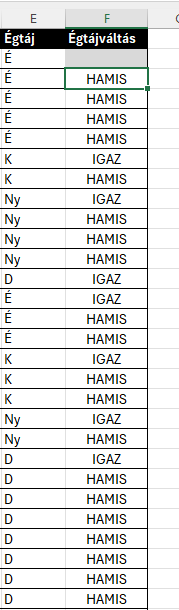
Mindkét módszer másolható és a kívánt eredményt adja.
Hasznos linkek:
https://www.youtube.com/watch?v=LzeUGuxLqFo
https://www.youtube.com/watch?v=_QZ-k0kzT-Y